Siemens PLM Software技术技巧及新闻
NX Tips
1.如何获得NX中设置的所有环境变量的列表?
打开NX命令提示行
Start->Programs->NX 4.0->NX Tools->Command Prompt
进入到'ugii' 目录中,输入下面的命令。
c:program filesugsnx 4.0ugii> env_print -all > env.txt
![]()
您就会得到一个包含全部NX变量的文本文件env.txt

2.Windows 浏览器无法预览图纸页,如何解决?
症状/问题:
当一个含有工程图纸的部件在Drafting环境存盘时,它将创建部件的图纸预览。(此时需要在File->Properties->Preview里作适当设定)。用户可以通过在微软Windows浏览器里设定视图选项为Thumbnail来确认这个正确的结果。
但是在以下两种情况下,会在微软Windows浏览器的Thumbnail模式下显示不正确的结果:
(1)当一个新建部件的一次在Drafting环境下存盘以使部件预览为图纸页时,windows浏览器里显示的Thumbnails结果是正确的。接着切换到Modeling应用环境并再次存盘后,Windows浏览器thumbnails模式显示Modeling中的3D数据。此后,即使切换部件到drafting环境再存盘,windows浏览器里的预览再也不能更新为图纸页了。
(2)当一个新建文档的一次存盘在Modeling环境以使预览显示3D模型,windows浏览器里显示的thumbnails是正确的。但是,即使切换到Drafting环境存盘,它也不能更新thumbnails预览结果以在windows浏览器中显示图纸页。
解决办法:
步骤 1:在NX中打开部件并选择File->Properties并切换到Preview栏。
步骤 2:在Part Preview和Model View Previews下,取消Store Preview(s)。

步骤 3:存盘并进入Drafting应用环境。
步骤 4: 显示想要的图纸页,重复步骤1。
步骤 5:在Part Preview和Model View Previews下,勾选中Store Preview(s)(Creation Time设置为On Save)

步骤 6: 选择确定然后存盘并检查浏览器里的部件图标。

TC_Project Tips
3.Set crypt.charSet for TCProject
有用户报告当使用正确的用户名/密码登录TCProject时,遇到无效的用户名/密码的报错,无法登录。而重启TCProject服务以及网络服务后,又可以正常登录了。

遇到这种情况时,请在服务器的Server.properties文件中设置crypt.charSet=US-ASCII,并重启TCProject服务,从而避免这种问题。











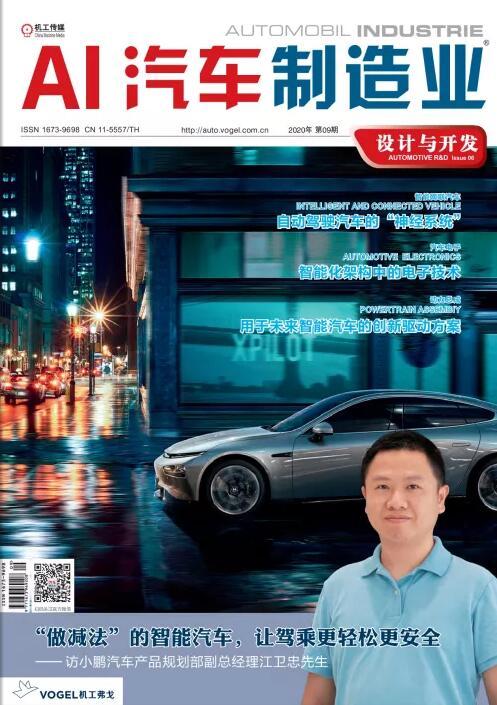




获取更多评论